Внешний жесткий диск не монтируется после обновления macOS Ventura
Хотите знать, почему ваш внешний жесткий диск не монтируется после обновления macOS Ventura?
Страница сообщества Apple была завален жалобами пользователей относительно того, что их внешний жесткий диск не монтируется после обновления macOS Ventura.
Некоторые из этих упомянутых ошибок включают отказ в доступе, отсутствие диска и многое другое.

Если вы входите в число затронутых пользователей, мы вам поможем.
В этом руководстве мы покажем вам различные способы устранения этой проблемы в macOS Ventura.
Давайте погрузимся прямо в!
1. Перезагрузите Mac.
Начиная с самого простого устранения неполадок, перезагрузите Mac, если что-то не работает.
Перезагрузка компьютера должна позволить ему удалить поврежденные данные из памяти. Это должно устранить временные ошибки, препятствующие обнаружению вашего внешнего диска.
Вот как вы можете перезагрузить свой Mac:
- Нажмите на значок Apple в верхнем левом углу экрана.
- Теперь выберите параметр «Перезагрузить» в раскрывающемся меню.
- Дождитесь подтверждения и нажмите «Перезагрузить».

После этого попробуйте получить доступ к внешнему жесткому диску, чтобы проверить, решена ли проблема.
2. Очистите USB-порты и разъемы.
Убедитесь, что порты и разъемы вашего компьютера не запылены, это может помочь предотвратить проблемы с подключением.
Если внешний диск не монтируется, очистите разъемы и порты USB.

Чтобы очистить USB-порты и разъемы, вы можете использовать воздуходувку или фен на расстоянии от 4 до 5 дюймов от портов, чтобы сдуть пыль и мусор.
Примечание
- Будьте осторожны, не используйте фен слишком близко к устройствам, так как это может привести к повреждению внутренних компонентов.
- Не используйте ватные палочки для очистки чувствительных портов на вашем Mac, так как они могут повредить его.
Если вам неудобно чистить USB-порты самостоятельно, мы рекомендуем вам обратиться к авторизованному специалисту, который сделает это за вас.
3. Проверьте параметры Finder.
В Finder есть возможность скрыть внешние диски. Если этот параметр включен, это может быть причиной того, что вы не видите внешний жесткий диск.
Ваш внешний жесткий диск может быть на самом деле смонтирован, а Finder просто не показывает его.
Вот как вы можете это подтвердить:
- Откройте Finder на вашем Mac.
- Затем нажмите Finder в верхнем левом углу.
- Выберите «Предпочтения» в раскрывающемся меню.
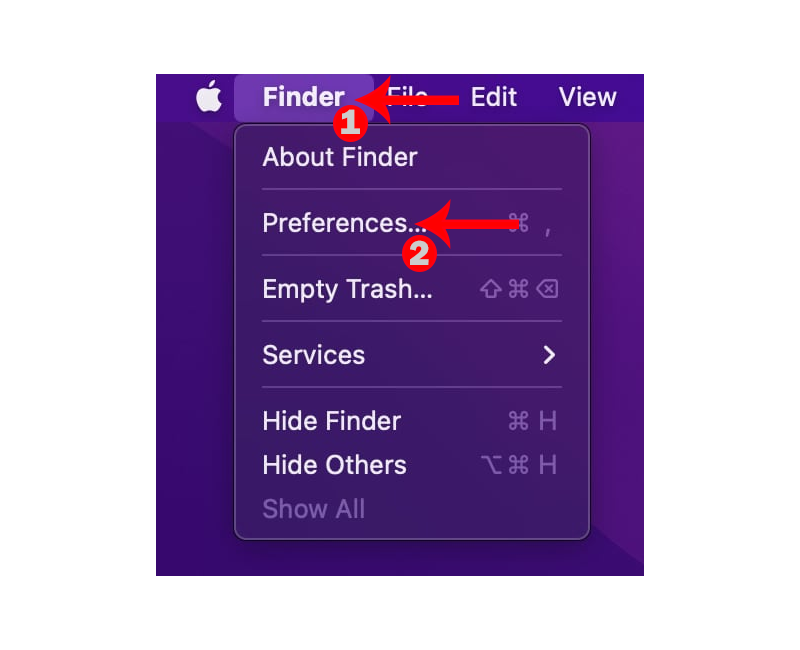
- В разделе «Общие» найдите раздел «Показать эти элементы на рабочем столе».
- Убедитесь, что параметр «Внешние диски» отмечен флажком.
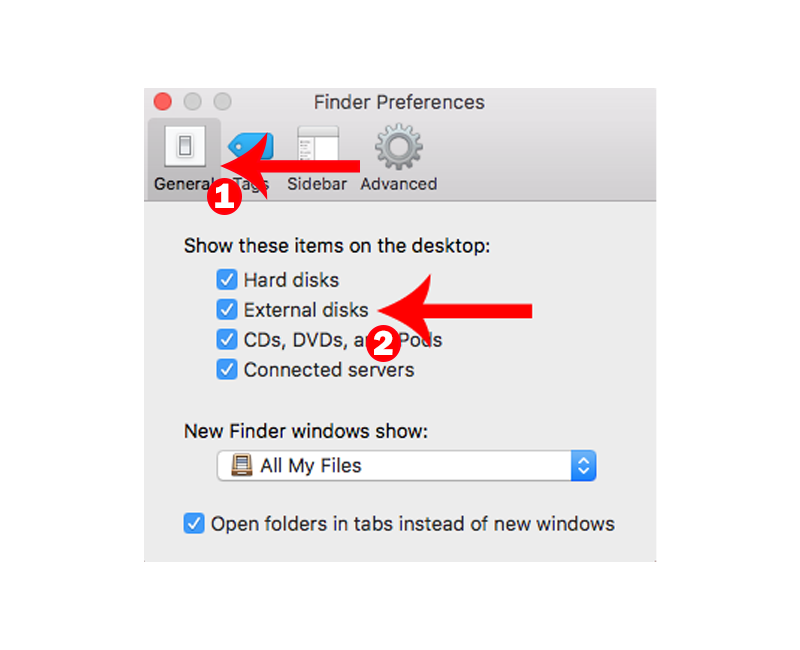
- Перезагрузите Mac.
Теперь вы должны увидеть внешний жесткий диск в правом верхнем углу рабочего стола.
4. Отформатируйте внешний диск.
Если вы только что купили внешний диск, возможно, он использует формат, не поддерживаемый macOS.
Выполните следующие действия, чтобы настроить внешний диск на поддерживаемый формат:
- Нажмите Command + Space на клавиатуре, чтобы открыть Spotlight.
- Теперь найдите Дисковую утилиту и откройте ее.
- В верхнем меню нажмите «Просмотр».
- Выберите «Показать все устройства» в раскрывающемся меню.
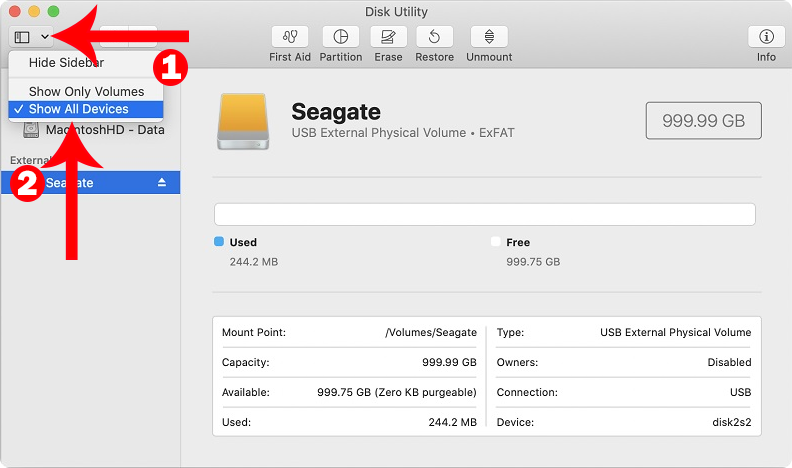
- Выберите внешний диск в боковом меню.
- Нажмите «Стереть» в правом верхнем углу Дисковой утилиты.
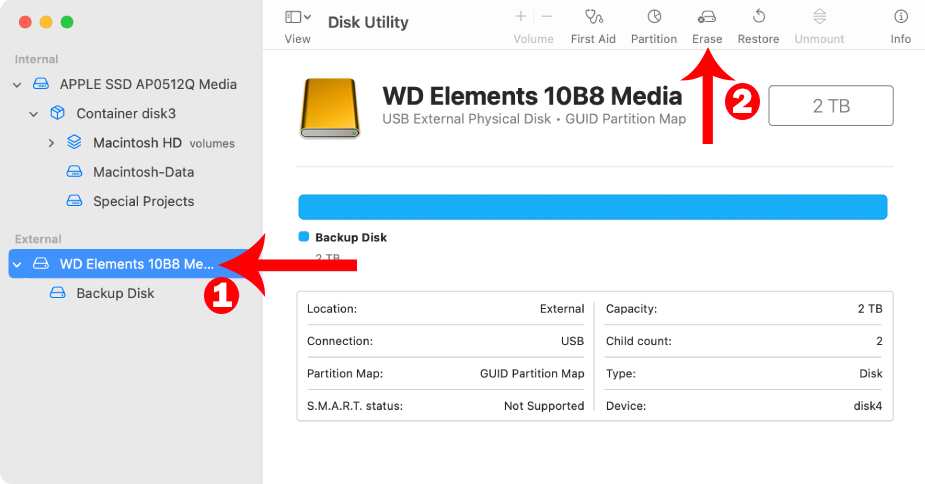
- Во всплывающем меню щелкните вкладку «Формат» и выберите exFAT.
- Нажмите «Стереть», чтобы начать процесс.
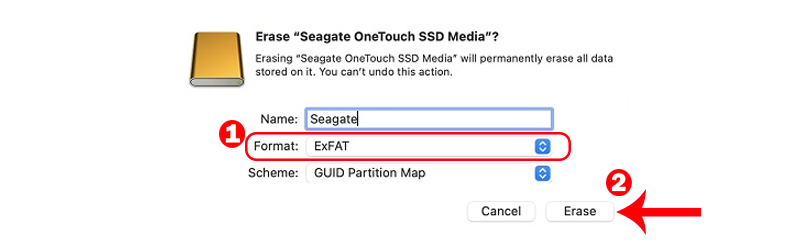
После этого ваш внешний жесткий диск должен быть обнаружен вашим Mac.
5. Восстановите внешний диск.
Первая помощь — это инструмент в macOS, который автоматически сканирует ваш диск на наличие ошибок и исправляет их. Если ваш диск не монтируется после обновления, возможно, некоторые ресурсы были повреждены.
Выполните следующие действия, чтобы восстановить внешний диск:
- На клавиатуре нажмите клавиши Command + Space, чтобы открыть Spotlight.
- Найдите Дисковую утилиту и откройте ее.
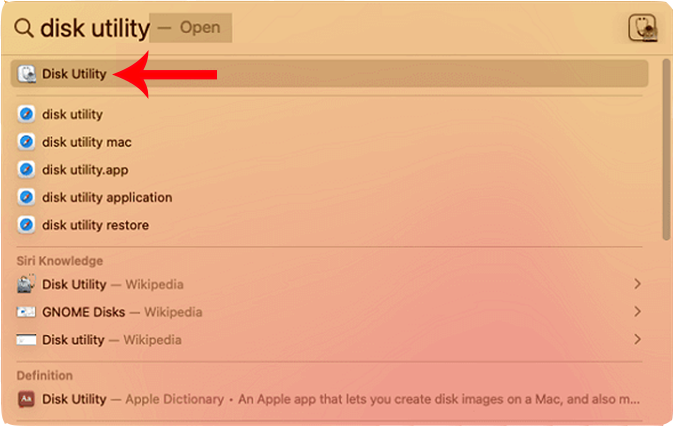
- На вкладке «Внешний» в боковом меню выберите внешний жесткий диск.
- Теперь нажмите «Первая помощь» в правом верхнем углу.
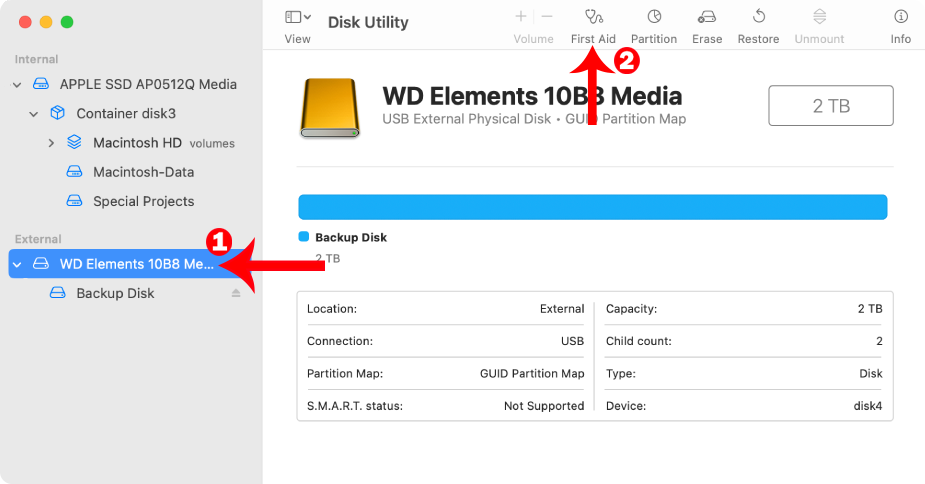
- Нажмите «Выполнить» в окне подтверждения.
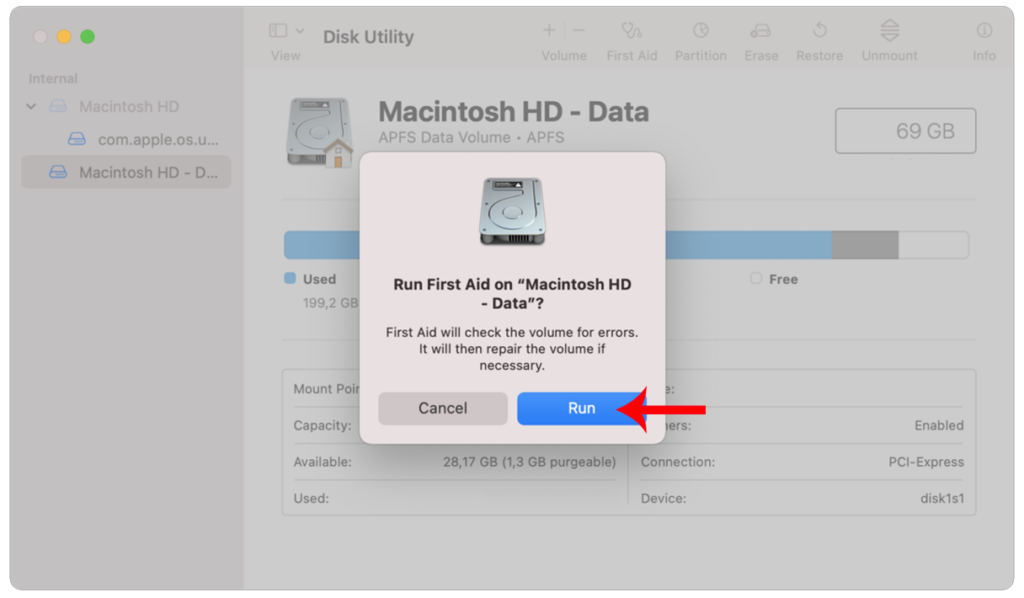
- Дождитесь завершения процесса и нажмите «Готово».
Попробуйте получить доступ к внешнему диску с помощью Finder, чтобы проверить, решена ли проблема.
6. Используйте стороннее программное обеспечение.
NTFS — это файловая система, широко используемая операционными системами Windows. Однако у вас могут возникнуть проблемы, если вы используете внешний жесткий диск в формате NTFS на своем Mac.
К сожалению, macOS не поддерживает NTFS файловая система.
Хотя вы можете получить доступ к файлам на диске NTFS, вы не сможете сохранить в них изменения. Создание новых файлов на диске NTFS также невозможно в macOS.
Вы можете обойти это ограничение с помощью стороннего программного обеспечения, такого как Paragon NTFS для Mac.
С помощью этого программного обеспечения вы можете легко управлять жесткими дисками NTFS, не форматируя их для macOS.
Примечание
- Если вы устанавливаете стороннее программное обеспечение NTFS, теперь вы полагаетесь на этого поставщика в обновлении программного обеспечения для новых выпусков macOS.
- Возможно, вы не сможете получить доступ к своим дискам NTFS с более новыми версиями macOS, пока этот поставщик не обновит свое программное обеспечение.
7. Обновите свой Mac.
В установленной версии macOS может быть проблема, связанная с управлением внешним хранилищем.
В этом случае Apple может выпустить еще одно обновление для устранения проблемы.
Чтобы обновить Mac, выполните следующие действия:
- Нажмите на значок Apple в верхнем левом углу экрана.
- После этого нажмите «Системные настройки».
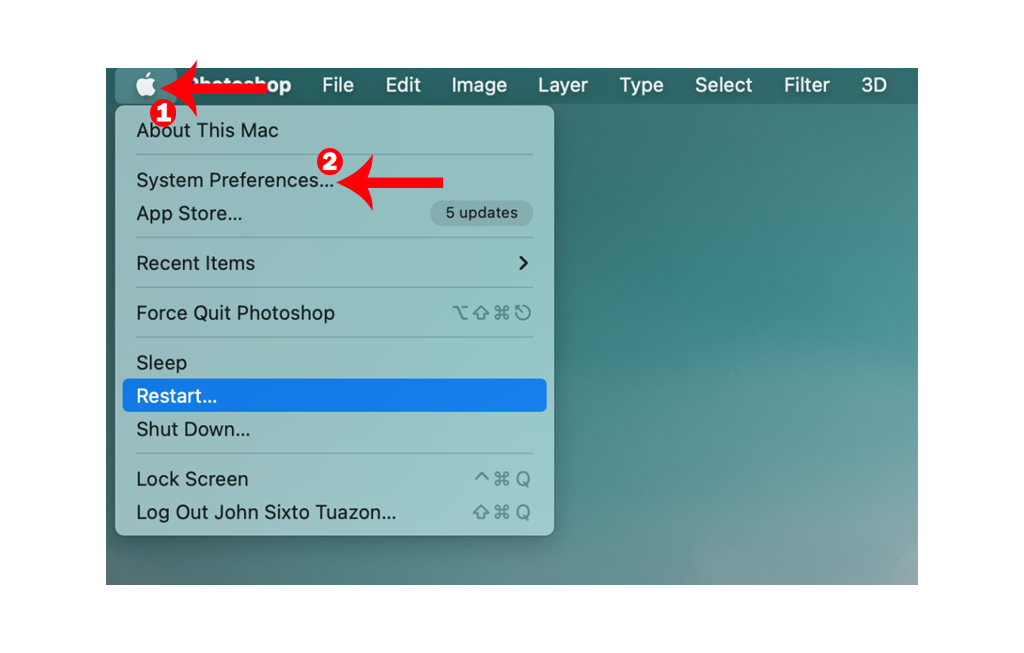
- Откройте вкладку «Обновление ПО».
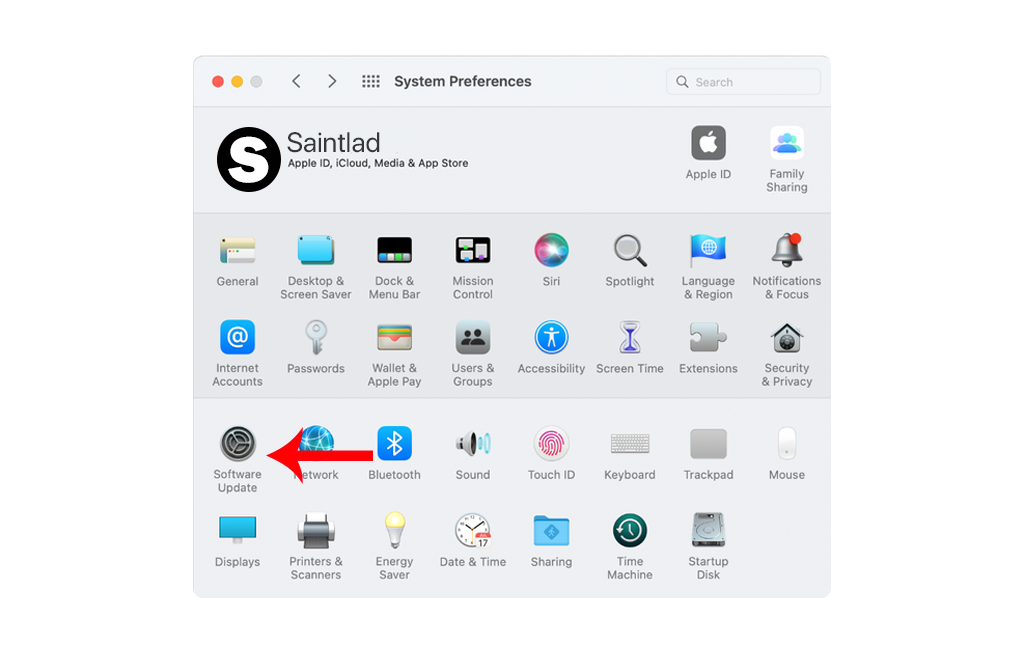
- Нажмите «Обновить сейчас» или «Обновить сейчас», если доступно обновление.
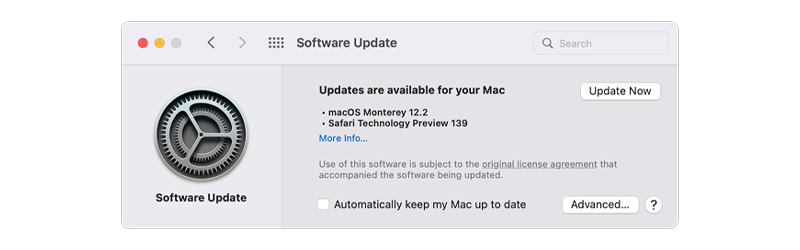
Примечание
- Если вы используете MacBook, убедитесь, что ваша батарея заряжена как минимум на 50%. Вы можете просто оставить его включенным в розетку во время обновления.
- Ваш Mac может перезагружаться несколько раз во время установки обновления.
- Индикатор выполнения обновления также может застрять. Когда это произойдет, ничего не делайте. Обновление программного обеспечения может занять несколько минут.
После этого снова подключите внешний жесткий диск, чтобы проверить, монтируется ли он.
8. Сбросьте контроллер управления системой.
Контроллер управления системой (SMC) — это микросхема вашего Mac, которая отвечает за управление питанием, зарядку аккумулятора и другие аппаратные функции.
Если ваш внешний жесткий диск не монтируется после обновления macOS Ventura, возможно, в SMC вашего Mac произошла ошибка.
Сброс SMC может помочь решить проблемы с подключением внешнего хранилища на вашем Mac.
Если вы используете Mac с чипом M1, вот что вам нужно сделать:
- Убедитесь, что ваш Mac подключен к сети.
- Теперь нажмите на значок Apple в верхнем левом углу экрана.
- Выберите «Выключить» и следуйте инструкциям.
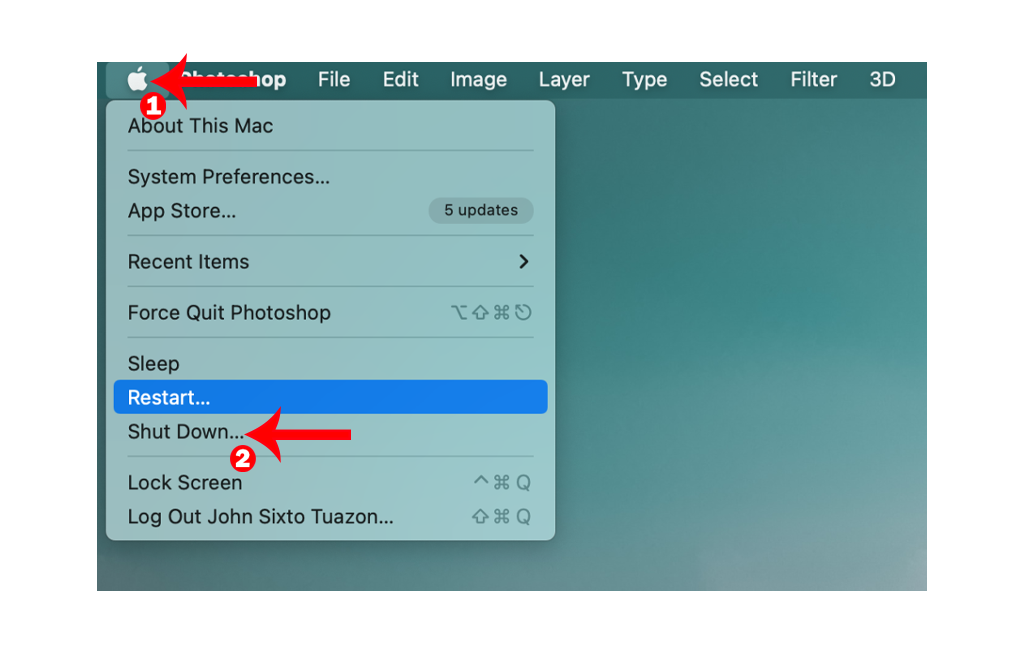
- Через несколько минут нажмите кнопку питания, чтобы включить Mac.
Для компьютеров Mac с чипом T2 выполните следующие действия, чтобы сбросить SMC:
- Убедитесь, что ваш Mac выключен.
- На встроенной клавиатуре нажмите клавиши Control (слева) + Option (слева) + Shift (справа) и удерживайте их в течение семи секунд.
- Теперь нажмите и удерживайте кнопку питания, продолжая удерживать другие клавиши.
- Продолжайте удерживать все четыре клавиши еще семь секунд и отпустите их.
- Еще через несколько секунд нажмите кнопку питания, чтобы включить Mac.
После этого попробуйте получить доступ к внешнему диску, чтобы проверить, решена ли проблема.
Это все, что вам нужно знать о том, как исправить внешний жесткий диск, который не монтируется после обновления macOS Ventura.
Если у вас есть другие проблемы, выскажите их в разделе комментариев, и мы сделаем все возможное, чтобы ответить.





